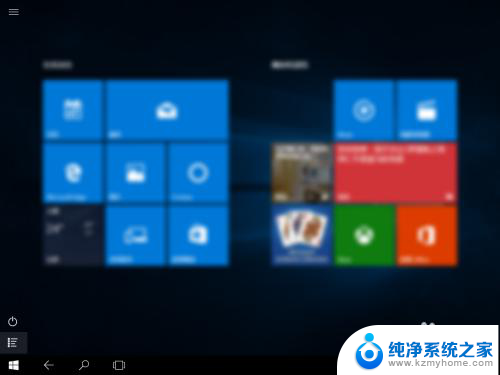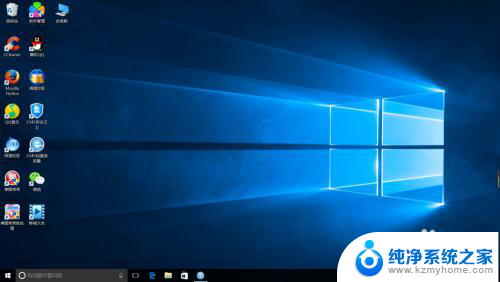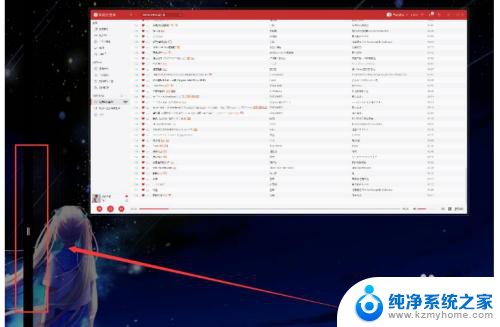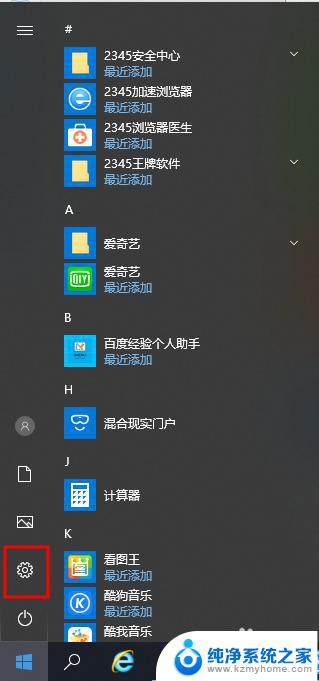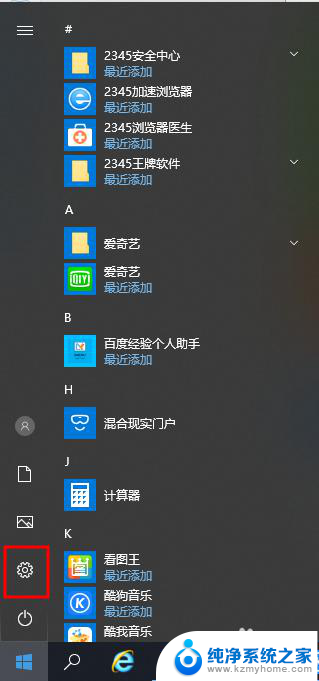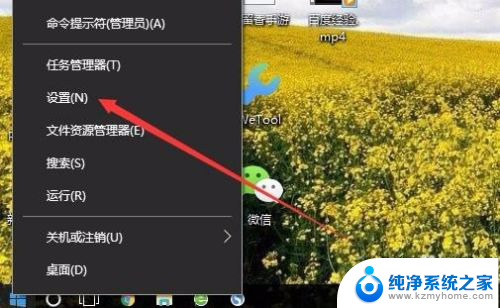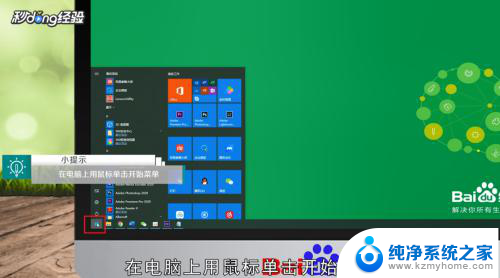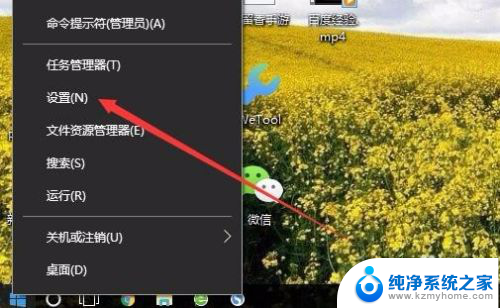平板如何转换为电脑模式 如何在Win10上将平板模式切换到电脑模式
更新时间:2024-08-16 09:07:44作者:yang
在如今的科技时代,平板电脑已经成为人们生活中不可或缺的一部分,有时候我们可能需要将平板电脑转换为电脑模式,以便更高效地完成工作或学习任务。在Win10操作系统上,切换平板模式到电脑模式并不复杂,只需简单的几个步骤即可实现。通过这种转换,我们可以获得更大的屏幕空间和更丰富的功能,使得平板电脑在工作中表现更为出色。通过掌握这些技巧,我们可以充分发挥平板电脑的潜力,提高工作效率和学习成果。
方法如下:
1.如图就是平板模式
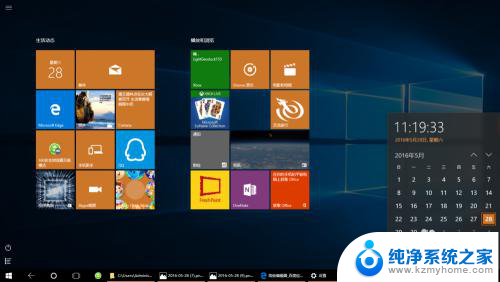
2.首先,找到开始菜单,然后找设置键
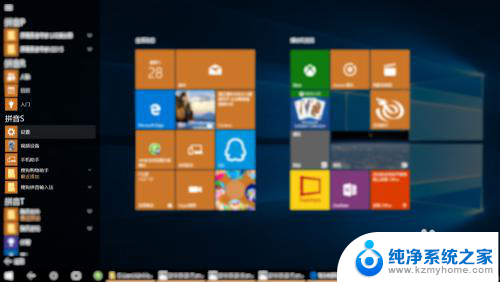
3.打开设置面板,找平板电脑模式,点击开
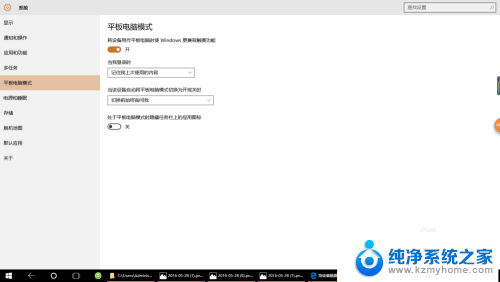
4.然后就恢复了,很简单吧。

5.另外,在电脑屏幕右下方有一个任务栏通知。
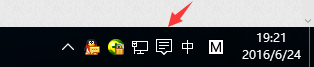
6.点开之后,会有提示。如下图,点击平板模式,便可以切换平板模式和电脑模式了。
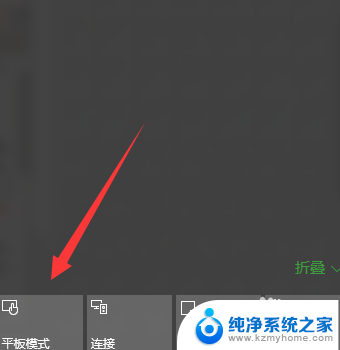
以上就是平板如何转换为电脑模式的全部内容,如果你遇到这种情况,你可以按照以上步骤解决,非常简单快速。